Les traductions sont fournies par des outils de traduction automatique. En cas de conflit entre le contenu d'une traduction et celui de la version originale en anglais, la version anglaise prévaudra.
Utilisation de références de code
Amazon Q apprend, en partie, grâce à des projets open source. Parfois, une suggestion qu'il vous donne peut être similaire à un code accessible au public. Les références de code incluent des informations sur la source utilisée par Amazon Q pour générer une recommandation.
Rubriques
Afficher et mettre à jour les références de code
Le journal de référence vous permet de consulter les références aux recommandations de code similaires au code accessible au public. Vous pouvez également mettre à jour et modifier les recommandations de code suggérées par Amazon Q.
Choisissez votre IDE pour voir les étapes à suivre pour afficher et mettre à jour les références de code.
- Code Visual Studio
-
Pour afficher la connexion de référence Amazon QVS Code, suivez la procédure suivante.
-
Assurez-vous d'utiliser la dernière version des deux versions VS Code ainsi que l'extension Amazon Q.
-
DansVS Code, choisissez Amazon Q dans la barre des composants en bas de la fenêtre IDE.
La barre des tâches Amazon Q s'ouvre en haut de la fenêtre IDE.
-
Choisissez Open Code Reference Log.
L'onglet du journal de référence du code s'ouvre. Toutes les références aux recommandations du code sont répertoriées.
L'image suivante montre la barre des tâches et l'onglet du journal de référence du code Amazon Q ouverts.

-
- JetBrains
-
Pour afficher la connexion de référence Amazon Q JetBrains IDEs, suivez la procédure suivante.
-
Assurez-vous d'utiliser la dernière version de votre JetBrains IDE et du plugin Amazon Q.
-
DansJetBrains, choisissez Amazon Q dans la barre d'état en bas de la fenêtre IDE.
La barre des tâches Amazon Q s'ouvre au-dessus de la barre d'état.
-
Choisissez Open Code Reference Log.
L'onglet du journal de référence du code s'ouvre. Toutes les références aux recommandations du code sont répertoriées.
L'image suivante montre la barre des tâches et l'onglet du journal de référence du code Amazon Q ouverts.

-
- Eclipse
-
Pour afficher la connexion de référence Amazon Q Eclipse IDEs, suivez la procédure suivante.
-
Assurez-vous d'utiliser la dernière version de l'EclipseIDE et du plugin Amazon Q.
-
Dans votre Eclipse IDE, choisissez l'icône Amazon Q dans le coin supérieur droit de l'IDE.
-
L'onglet de discussion Amazon Q étant ouvert, choisissez l'icône représentant des points de suspension dans le coin supérieur droit de l'onglet. La barre des tâches Amazon Q s'ouvre.
L'image suivante montre la barre des tâches Amazon Q dans un Eclipse IDE.
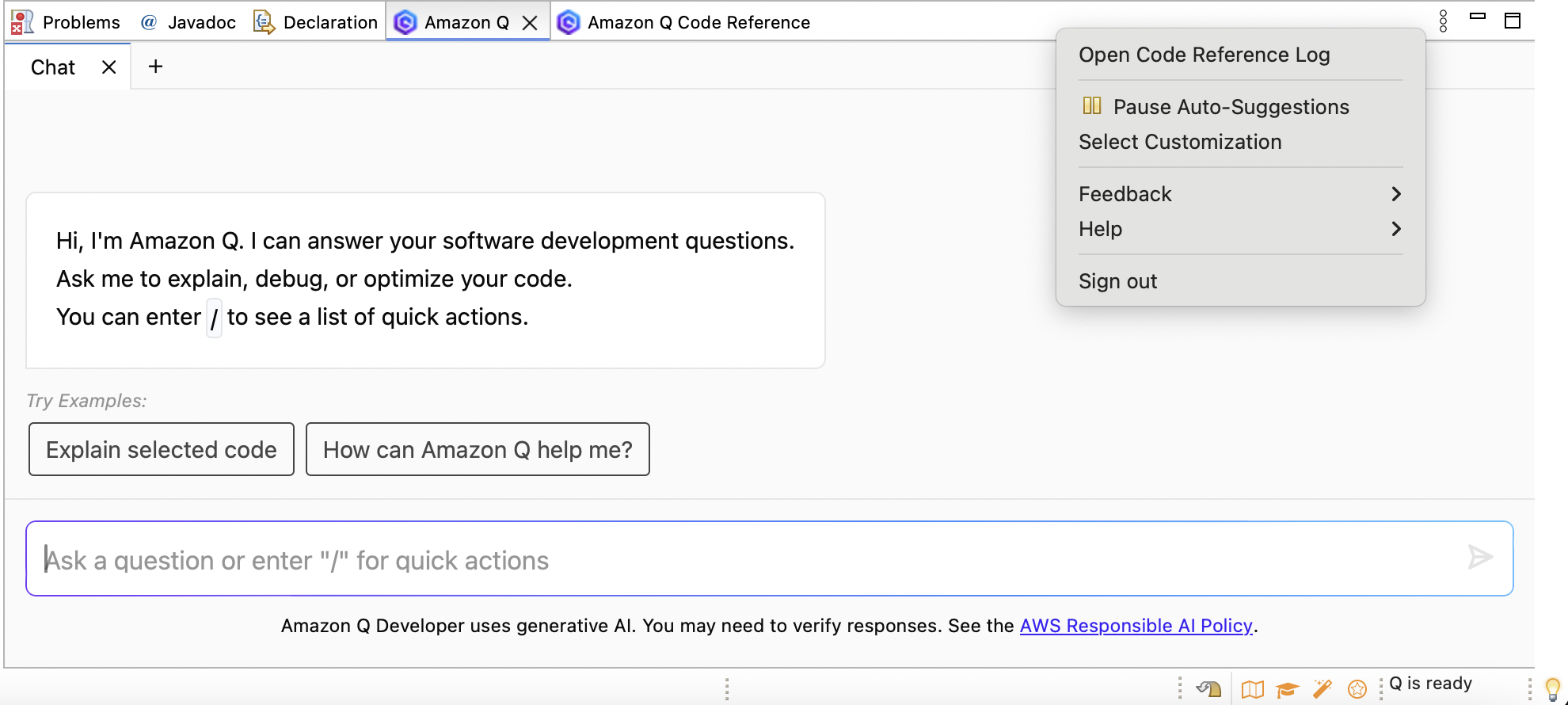
-
Choisissez Open Code Reference Log.
L'onglet du journal de référence du code s'ouvre. Toutes les références aux recommandations du code sont répertoriées.
-
- Toolkit for Visual Studio
-
Lorsqu'Amazon Q suggère un code contenant une référence dans le Toolkit for Visual Studio, le type de référence apparaît dans la description de la suggestion.
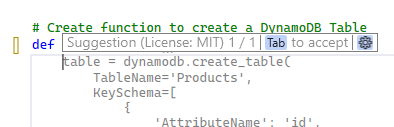
Toutes les suggestions acceptées contenant des références sont enregistrées dans le journal des références.
Pour accéder au journal de référence, cliquez AWS sur l'icône, puis sélectionnez Ouvrir le journal de référence du code.
Une liste des suggestions acceptées contenant des références apparaîtra. Cette liste inclut :
Lieu où la suggestion a été acceptée. En double-cliquant dessus, vous serez redirigé vers cet emplacement dans votre code.
La licence associée
Le code source référencé
Le fragment de code attribué à la référence
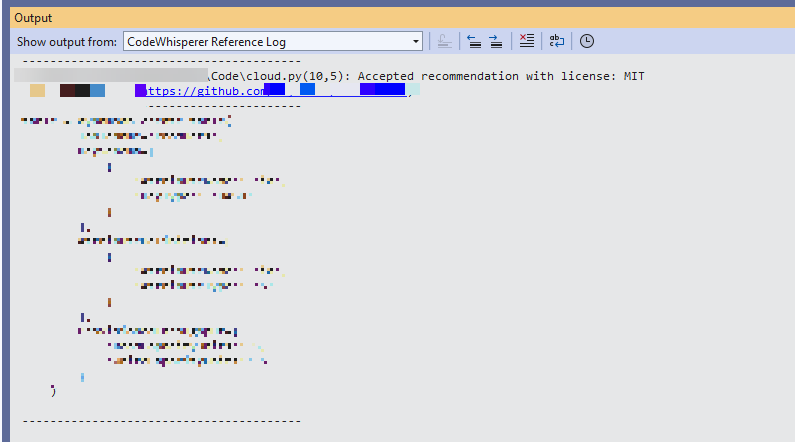
- AWS Cloud 9
-
Lorsque vous utilisez Amazon Q avec AWS Cloud 9, les références de code sont activées par défaut.
Pour les désactiver ou les réactiver ultérieurement, procédez comme suit.
-
Sur la console AWS Cloud 9, dans le coin supérieur gauche, choisissez le logo AWS Cloud 9.
-
Dans le menu déroulant, sélectionnez Préférences.
Sur le côté droit de la console, l'onglet Préférences s'ouvre.
-
Dans l'onglet Préférences, sous Paramètres du projet, sous Extensions, sélectionnez AWS Toolkit.
-
Sélectionnez ou désélectionnez Amazon Q : inclure les suggestions avec les références de code.
-
- Lambda
-
Amazon Q dans Lambda ne prend pas en charge les références de code. Lorsque vous utilisez Amazon Q avec Lambda, toutes les suggestions de code contenant des références sont omises.
- SageMaker AI Studio
-
Pour afficher le journal de référence Amazon Q dans SageMaker AI Studio, suivez la procédure suivante.
-
Au bas de la fenêtre SageMaker AI Studio, ouvrez le panneau Amazon Q.
-
Choisissez Open Code Reference Log.
-
- JupyterLab
-
Pour afficher la connexion de référence Amazon Q JupyterLab, suivez la procédure suivante.
-
Au bas de la JupyterLab fenêtre, ouvrez le panneau Amazon Q.
-
Choisissez Open Code Reference Log.
-
- AWS Glue Studio Notebook
-
Pour afficher le journal de référence Amazon Q dans AWS Glue Studio Notebook, suivez la procédure suivante.
-
Au bas de la fenêtre de AWS Glue Studio Notebook, ouvrez le panneau Amazon Q.
-
Choisissez Open Code Reference Log.
-
Activer et désactiver les références de code
Dans la plupart des IDEs cas, les références de code sont activées par défaut. Choisissez votre IDE pour voir comment désactiver ou activer les références de code.
- Code Visual Studio
-
Lorsque vous utilisez Amazon Q avecVS Code, les références de code sont activées par défaut.
Pour les désactiver ou les réactiver ultérieurement, procédez comme suit.
-
Assurez-vous d'utiliser la dernière version des deux versions VS Code ainsi que l'extension Amazon Q.
-
DansVS Code, choisissez Amazon Q dans la barre des composants en bas de la fenêtre IDE.
La barre des tâches Amazon Q s'ouvre en haut de la fenêtre IDE.
-
Choisissez Ouvrir les paramètres. L'onglet des paramètres s'ouvre avec les options relatives à Amazon Q affichées.
-
Cochez ou désélectionnez la case à côté de Afficher le code avec références.
-
- JetBrains
-
Lorsque vous utilisez Amazon Q avec votre JetBrains IDE, les références de code sont activées par défaut.
Pour les désactiver ou les réactiver ultérieurement, procédez comme suit.
-
Assurez-vous d'utiliser la dernière version de votre JetBrains IDE et du plugin Amazon Q.
-
DansJetBrains, choisissez Amazon Q dans la barre d'état en bas de la fenêtre IDE.
La barre des tâches Amazon Q s'ouvre au-dessus de la barre d'état.
-
Choisissez Ouvrir les paramètres. La fenêtre des paramètres s'ouvre avec les options relatives à Amazon Q affichées.
-
Cochez ou désélectionnez la case à côté de Afficher le code avec références.
-
- Eclipse
-
Lorsque vous utilisez Amazon Q avecEclipse, les références de code sont activées par défaut.
Pour les désactiver ou les réactiver ultérieurement, procédez comme suit.
-
Assurez-vous d'utiliser la dernière version de l'EclipseIDE et du plugin Amazon Q.
-
Ouvrez les paramètres dans votre Eclipse IDE.
-
Choisissez Amazon Q dans la barre de navigation de gauche.
-
Cochez ou désélectionnez la case à côté de Afficher le code avec références.
-
Choisissez Apply (Appliquer) pour enregistrer les changements.
-
- Toolkit for Visual Studio
-
Lorsque vous utilisez Amazon Q dans le Toolkit for Visual Studio, les références de code sont activées par défaut.
Pour les désactiver ou les réactiver ultérieurement, procédez comme suit.
-
Assurez-vous d'utiliser la dernière version du Toolkit for Visual Studio.
-
Ouvrez les options dans Visual Studio.
-
Choisissez AWS Toolkit dans la barre de navigation de gauche, puis Amazon Q.
-
Dans le menu déroulant situé à côté de Inclure les suggestions avec les références, sélectionnez Vrai ou Faux.
-
Choisissez OK pour enregistrer vos modifications.
-
- AWS Cloud 9
-
Lorsque vous utilisez Amazon Q avec AWS Cloud 9, les références de code sont activées par défaut.
Pour les désactiver ou les réactiver ultérieurement, procédez comme suit.
-
Sur la console AWS Cloud 9, dans le coin supérieur gauche, choisissez le logo AWS Cloud 9.
-
Dans le menu déroulant, sélectionnez Préférences.
Sur le côté droit de la console, l'onglet Préférences s'ouvre.
-
Dans l'onglet Préférences, sous Paramètres du projet, sous Extensions, sélectionnez AWS Toolkit.
-
Sélectionnez ou désélectionnez Amazon Q : inclure les suggestions avec les références de code.
-
- Lambda
-
Amazon Q dans Lambda ne prend pas en charge les références de code. Lorsque vous utilisez Amazon Q avec Lambda, toutes les suggestions de code contenant des références sont omises.
- SageMaker AI Studio
-
Lorsque vous utilisez Amazon Q avec SageMaker AI Studio, les références de code sont activées par défaut.
Pour les désactiver ou les réactiver ultérieurement, procédez comme suit.
-
En haut de la fenêtre SageMaker AI Studio, choisissez Paramètres.
-
Dans le menu déroulant Paramètres, sélectionnez Éditeur de paramètres avancés.
-
Dans le menu déroulant Amazon Q, cochez ou désélectionnez la case à côté de Activer les suggestions avec des références de code.
-
- JupyterLab
-
Lorsque vous utilisez Amazon Q avec JupyterLab, les références de code sont activées par défaut.
Pour les désactiver ou les réactiver ultérieurement, procédez comme suit.
-
En haut de la JupyterLab fenêtre, choisissez Réglages.
-
Dans le menu déroulant Paramètres, sélectionnez Éditeur de paramètres avancés.
-
Dans le menu déroulant Amazon Q, cochez ou désélectionnez la case à côté de Activer les suggestions avec des références de code.
-
- AWS Glue Studio Notebook
-
Au bas de la fenêtre de AWS Glue Studio Notebook, sélectionnez Amazon Q.
Dans le menu contextuel, basculez le bouton à côté de Code avec références.
Note
Les références de code en pause ne seront valides que pendant la durée du AWS Glue Studio Notebook actuel.
Désactiver le code contenant des références
Dans certains IDEs cas, vous pouvez refuser de recevoir des suggestions contenant des références au niveau de l'administrateur.
Choisissez votre IDE pour voir les étapes à suivre pour vous désinscrire en tant qu'administrateur.
- Code Visual Studio
-
Si vous êtes administrateur d'entreprise, vous pouvez refuser de recevoir des suggestions contenant des références de code pour l'ensemble de votre organisation. Dans ce cas, les développeurs individuels de votre organisation ne pourront pas se réinscrire via l'IDE. Ces développeurs pourront sélectionner et désélectionner la case décrite dans la section précédente, mais cela n'aura aucun effet si vous vous êtes désinscrit au niveau de l'entreprise.
Pour refuser les suggestions contenant des références au niveau de l'entreprise, procédez comme suit.
-
Dans la console Amazon Q Developer, sélectionnez Paramètres.
-
Dans le volet des détails du compte Amazon Q Developer, sélectionnez Modifier.
-
Sur la page Modifier les détails, dans le volet Paramètres avancés, désélectionnez Inclure les suggestions avec les références de code.
-
Sélectionnez Enregistrer les modifications.
-
- JetBrains
-
Si vous êtes administrateur d'entreprise, vous pouvez refuser de recevoir des suggestions contenant des références de code pour l'ensemble de votre organisation. Dans ce cas, les développeurs individuels de votre organisation ne pourront pas se réinscrire via l'IDE. Ces développeurs pourront sélectionner et désélectionner la case décrite dans la section précédente, mais cela n'aura aucun effet si vous vous êtes désinscrit au niveau de l'entreprise.
Pour refuser les suggestions contenant des références au niveau de l'entreprise, procédez comme suit.
-
Dans la console Amazon Q Developer, sélectionnez Paramètres.
-
Dans le volet des détails du compte Amazon Q Developer, sélectionnez Modifier.
-
Sur la page Modifier les détails, dans le volet Paramètres avancés, désélectionnez Inclure les suggestions avec les références de code.
-
Sélectionnez Enregistrer les modifications.
-
- Eclipse
-
Si vous êtes administrateur d'entreprise, vous pouvez refuser de recevoir des suggestions contenant des références de code pour l'ensemble de votre organisation. Dans ce cas, les développeurs individuels de votre organisation ne pourront pas se réinscrire via l'IDE. Ces développeurs pourront sélectionner et désélectionner la case décrite dans la section précédente, mais cela n'aura aucun effet si vous vous êtes désinscrit au niveau de l'entreprise.
Pour refuser les suggestions contenant des références au niveau de l'entreprise, procédez comme suit.
-
Dans la console Amazon Q Developer, sélectionnez Paramètres.
-
Dans le volet des détails du compte Amazon Q Developer, sélectionnez Modifier.
-
Sur la page Modifier les détails, dans le volet Paramètres avancés, désélectionnez Inclure les suggestions avec les références de code.
-
Sélectionnez Enregistrer les modifications.
-
- Toolkit for Visual Studio
-
Pour refuser les suggestions contenant des références au niveau de l'entreprise, procédez comme suit.
-
Vous pouvez accéder au paramètre des références de code de deux manières :
-
Choisissez l'icône Amazon Q sur le bord de la fenêtre, puis sélectionnez Options...
-
Accédez à Outils -> AWS Boîte à outils -> Amazon Q
-
-
Modifiez le bouton sur Vrai ou Faux, selon que vous souhaitez inclure des suggestions avec des références.
-
- AWS Cloud 9
-
Amazon Q in AWS Cloud 9 ne permet pas de refuser les suggestions de code contenant des références au niveau de l'entreprise.
Pour vous désinscrire au niveau de chaque développeur, consultez la section Modification des références de code.
- Lambda
-
Amazon Q dans Lambda ne prend pas en charge les références de code. Lorsque vous utilisez Amazon Q avec Lambda, toutes les suggestions de code contenant des références sont omises.
- SageMaker AI Studio
-
Amazon Q ne permet pas de refuser les suggestions de code contenant des références au niveau de l'entreprise dans SageMaker AI Studio.
- JupyterLab
-
Amazon Q ne permet pas de refuser les suggestions de code contenant des références au niveau de l'entreprise dans JupyterLab.
- AWS Glue Studio Notebook
-
Amazon Q ne permet pas de refuser les suggestions de code contenant des références dans AWS Glue Studio Notebook.